Hace poco que me he dado cuenta de un error garrafal que tenía en el blog. Escribir las entradas con los signos de interrogación en los títulos del post crea un nombre para la URL que no es indexado bien por los buscadores. Al parecer, si no cambias el nombre de la URL manualmente, y has usado un símbolo «¿» para escribir el título del post, se añade la partícula «%c2%bf» al nombre del post en vez de figurar el «¿» que tú habías escrito.
Mejor verlo con ejemplos. Si yo había escrito una entrada que se llamaba: ¿Cuál era la función original de la Torre de Pisa?, WordPress creaba la dirección web para esa entrada así: https://www.blogodisea.com/%c2%bfcual-era-la-funcion-original-de-la-torre-de-pisa/
Y esa partícula «%c2%bf» por lo visto no es muy amigable para Google. Yo pensaba que la cosa no era para tanto, pero me di cuenta que en vez de indexarme esa entrada, como no podía, lo que hacía era cogerla por otro lugar, generalmente a través de los archivos de categorías. Así, esta entrada que he puesto de ejemplo de la Torre de Pisa, me la indexaba por la categoría de «Construcciones impresionantes», que es donde la tenía clasificada.
https://www.blogodisea.com/category/construcciones-impresionantes/
Así que me veo con un blog de un año y medio, lleno de entradas con numerosas partículas odiadas por Google del tipo «%c2%bf» y que debía modificar manualmente. ¿Qué podía hacer? ¿Estirarme de los pelos?
Bueno, pues aparte de avisaros con mi mala experiencia que de verdad es perjudicial mantener las entradas con esas interrogaciones porque crean direcciones con «%c2%bf», os explicaré cómo los resolví, de una manera algo cutre, pero que ha funcionado y que podrá servir a los que no sabemos realizar consultas a la base de datos y corregirlo desde ahí.
Primero, debemos hacer una copia de la base de datos (tutorial para este paso), bajarla, la descomprimimos (si la bajamos en zip) y ese fichero .SQL, lo debemos modificar manualmente con un editor de texto, como Word, Wordpad, Openoffice o el Bloc de notas.
Abrimos el fichero, en este caso con el bloc de notas, vamos a la pestaña EDICIÓN y escogemos la opción REEMPLAZAR.
Entonces, escribimos «%c2%bf» en el campo BUSCAR y el campo de REEMPLAZAR POR lo dejamos vacío. Luego, le damos a REEMPLAZAR TODO y todas las cadenas «%c2%bf» quedarán borradas.
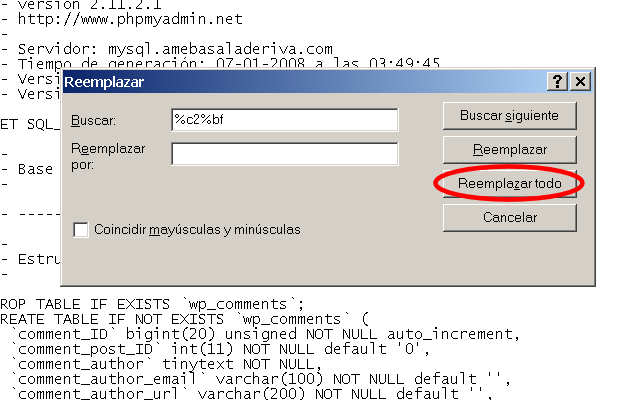
Lo que nos resta por hacer, es guardar los cambios realizados en ese fichero, volverlo a comprimir en ZIP (es más fácil y ligero para subir) y lo subimos de nuevo a la base de datos (tutorial para este paso).
Y ya tenemos todas las entradas corregidas. A partir de entonces, no debemos usar las interrogaciones en los títulos de las entradas o posts, ya que sabemos que son perjudiciales.
Ojo, aquí no se habla de que no se pueda escribir el símbolo de la interrogación como título de la entrada, sino que esto provoca que la entrada se llame de una manera incorrecta, que es lo realmente negativo.
Por eso, podemos titular a una entrada sin esos símbolos de interrogación, publicar, y posteriormente editar el título de la entrada añadiendo los símbolos de interrogación. De esa manera, cuando publicamos la entrada por primera vez, el nombre que se creó, fue el correcto, y con la segunda edición, escribimos a nuestro gusto el título de la entrada.
ACTUALIZACIÓN
Abajo tenéis un ejemplo gráfico de dónde se modifica manualmente la URL de la entrada, rodeado con un círculo rojo. Ahí es donde no debe aparecer lo de «%c2%bf». En el título de la entrada, rodeado con un círculo verde, sí podemos añadir los símbolos de interrogación posteriormente a que hayamos hecho la entrada sin haberlos puesto, ya que no interfiere para la dirección web del blog.
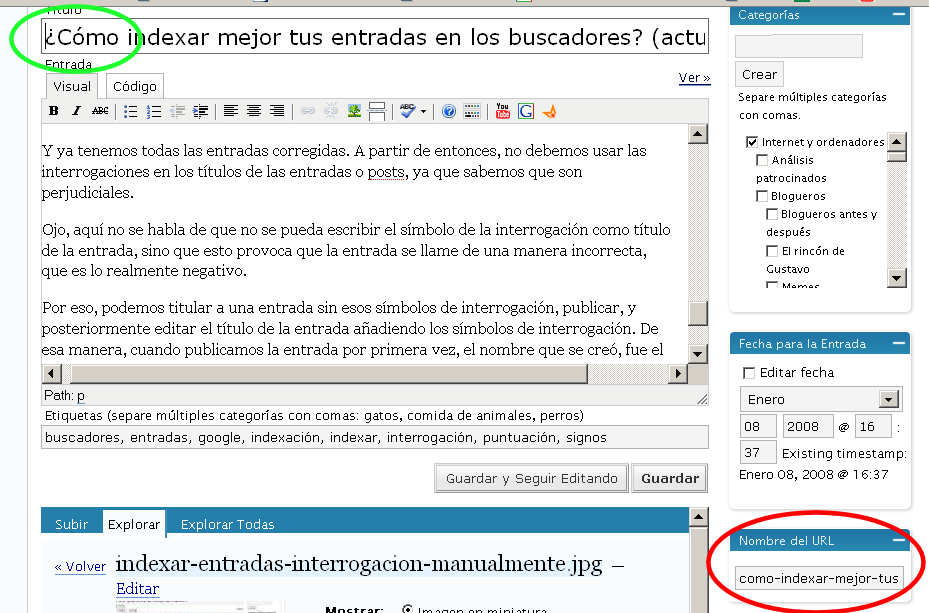
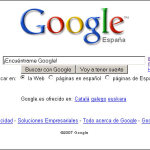

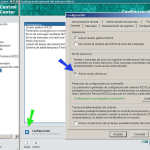
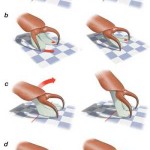

Muchas gracias, esta buscando por todo Google a qué se debía esa partícula. Curiosamente, en la versión de WordPress que tengo ahora, la partículo no aparece en las entradas, sino en las páginas.